功能和安裝
Windows優化大師 V5.91 Build 4.310
Windows優化大師是國內知名的系統優化軟件,有著豐富的優化功能,而且軟件體積小巧,功能強大,是裝機必備軟件之一。
Windows優化大師 5.91 Build 4.310 更新如下:
1、 改進了系統信息檢測。
2、全面改進了系統性能優化各模塊。
3、全面改進了注冊表清理。
4、改進了垃圾文件清理。
5、改進了冗余動態鏈接庫清理。
6、改進了其他優化設置的系統文件備份與恢復模塊。
7、增加了禁止或允許安裝指定的ActiveX插件模塊。
8、改進了文件備份/恢復模塊。
9、集成了各內部模塊的最新版本。
10、修正和調整了舊版本存在的一些問題。
一:下載和安裝
Windows優化大師在各大下載站點都可以下載到,下載到的是一個安裝包,雙擊之後出現下圖:

圖1 提示
點擊“是”之後,出現下圖:
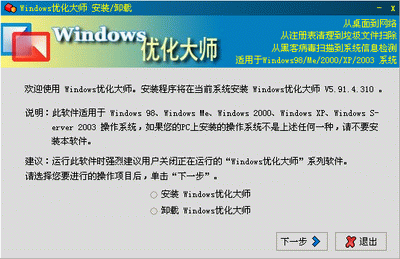
圖2 准備安裝
按照程序的指示一步一步就可以完成安裝了。
常用功能一
二:Windows優化大師的常用功能
因為Windows優化大師的功能很多,所以這裡只能就一些常用的功能加以介紹。
運行主程序 Windows 優化大師.exe 以後就可以看到它的主界面了。
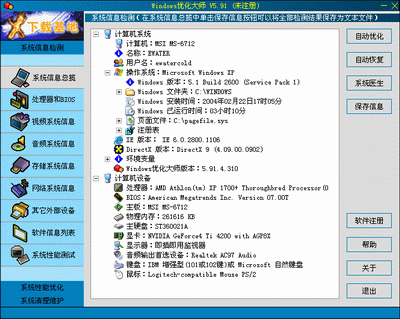
圖3 主界面
運行程序以後,它首先顯示出您計算機當前的系統信息。在系統信息中,Windows 優化大師可以檢測系統的一些硬件和軟件信息,例如:CPU 信息、內存信息等。
1.磁盤緩存優化:單擊左邊的“磁盤緩存優化”按鈕,畫面將轉到對應的窗口。
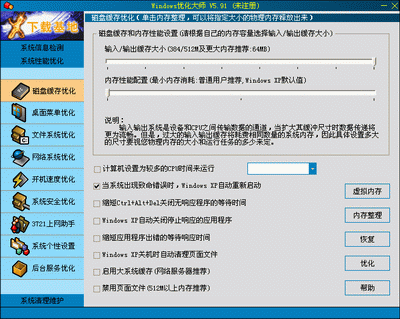
圖4 磁盤緩存
在該窗口中,您可以通過調節棒對磁盤緩存以拖動滑塊調整其大小,會發現它根據不同的內存大小提供了一個推薦使用值。
2.桌面菜單優化:此功能可以讓您加速各菜單的顯示速度,如下圖
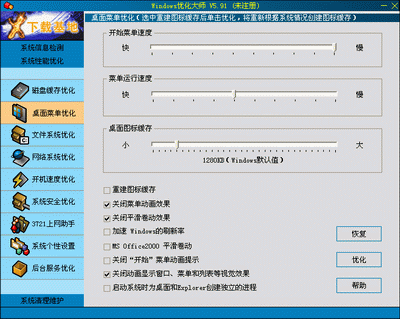
圖5 桌面菜單優化
開始菜單速度的優化可以加快開始菜單的運行速度。
菜單運行速度的優化可以加快所有菜單的運行速度。
桌面圖標緩存的優化可以提高桌面上圖標的顯示速度。
另外,建議您選擇“加速 Windows 刷新率”,這樣可以讓 Windows 具備自動刷新功能。還有“關閉開始菜單動畫效果”和“關閉開始菜單動畫效果”,這些華而不實的效果降低您的 Windows 的速度。
常用功能二
3.開機速度優化:可以加快你的開機速度
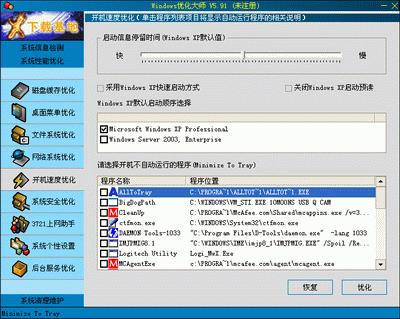
圖6 開機速度優化
首先調整“啟動信息停留時間”。如果你安裝的是多操作系統,還可以在“默認啟動順序選擇”中選中經常使用的那一個操作系統,最後在“開機時不自動運行的程序”項中選擇那些用的比較少的程序,選擇好了點擊“優化”按鈕就可以了。
4. 系統安全優化:加強你的系統安全。
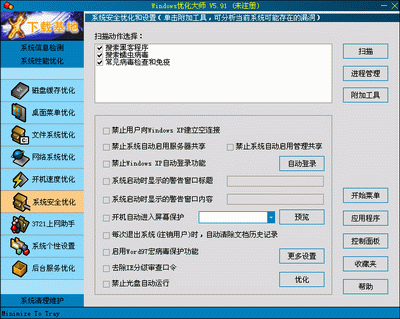
圖7 系統安全優化
選中“掃描動作”中的所有選項;為了安全建議大家選中禁止Windows xp自動登錄功能等項。如果需要進行更詳細的安全設置,可以點擊“更多設置”,在這裡大家可以根據需要隱藏驅動器、禁用注冊表等。除此之外,在系統安全優化中還提供了一些附加工具供我們使用,包括了本地端口分析、“黑客”端口編輯等工具,通過這些工具的使用可以有效地防范“黑客”的侵入。
5. 注冊表信息清理,我們經常安裝、卸載軟件,會在注冊表裡留下很多冗余信息,通過“注冊表信息清理”就可以將這些刪除掉。打開“系統清理維護”項下面的“注冊表信息清理”,選中要掃描的分支,然後按下“掃描”項,很快就會在下面顯示出錯誤信息,選中檢查出來的錯誤信息,按下“刪除”按鈕就可以將錯誤清除了。

圖8 注冊表清理
常用功能三
6. 垃圾文件清理:在“垃圾文件清理”對話框的上方選中要掃描的磁盤分區,然後在下方設置一下“掃描選項”以及“刪除選項”,然後按下“掃描”按鈕,這樣符合掃描選項的內容就會在掃描結果中顯示出來,選中相應的垃圾文件信息,按下“刪除”按鈕就可以完成文件的刪除了。
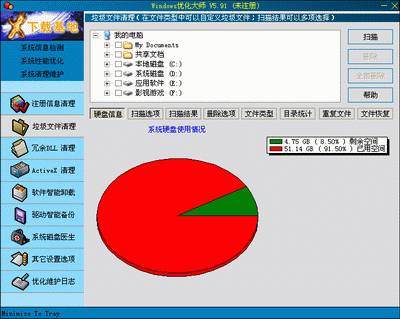
圖9 垃圾文件清理
7.驅動智能備份:備份你的驅動程序。

圖1 0 驅動智能備份
選擇你要備份的驅動程序,選擇備份即可。
Windows優化大師還有很多很強大的功能,大家從窗口上的內容既可以看出來,不過大家在使用的時候也要不注意,要適當的對系統進行優化,不然很容易造成系統的不穩定。